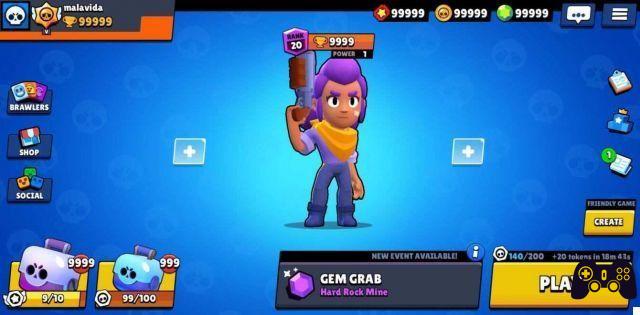Muitos agora usam seu console para transmitir no Twitch ou outras plataformas. Freqüentemente, há problemas com o streaming do console. Neste guia, veremos como fazer streaming do Xbox One usando OBS sem uma placa de captura!
Se você está lendo essas linhas, você também deve ter notado como é difícil fazer um console ao vivo. Em particular, o aplicativo Xbox Twitch não permite o uso de uma webcam diferente do Kinetic e, a cereja do bolo, através deste aplicativo (e também através do Mixer, serviço de streaming da Microsoft) não é possível usar gráficos de qualquer tipo.. Porém, a solução mais simples é a mais cara: uma placa de captura de vídeo custa muito dinheiro. Além disso, as placas de captura de vídeo USB têm uma latência, em alguns casos, até alta. Portanto, você precisa de um PC fixo para montar uma dessas placas via conexão PCI-e. Solução que não está ao alcance de todos. Encontramos uma maneira de contornar o problema. Mas sem nos perdermos em conversa fiada, vamos direto ao ponto!
Como fazer streaming do Xbox One usando OBS - Observações
Este guia será atualizado mensalmente para relatar quaisquer mudanças no sistema para transmissão. Sem novidades este mês.
Como fazer streaming do Xbox One usando OBS: os requisitos
Bem, antes de começar, vamos ver o que você precisa fazer. Na verdade, você deve poder ter tudo isso em casa sem despesas adicionais. Mas vamos direto ao ponto:
- Xbox One conectado à rede doméstica;
- PC (laptop ou desktop) com Windows 10 conectado à rede doméstica;
- router;
- Segunda tela;
Sim, com apenas essas (poucas) coisas você tem tudo de que precisa para transmitir. A disponibilidade de uma segunda tela é necessária para gerenciar sua vida de uma forma mais confortável e funcional. No nível do software, por outro lado, você só precisará de três coisas:
- Aplicativo Xbox, com login do mesmo usuário que você tem no seu;
- Habilite o streaming de jogo em "Configurações" no Xbox One;
- OBS instalado em seu PC.
Como fazer streaming do Xbox One usando OBS: a configuração
Vamos para a parte "difícil". Vamos ver o que precisa ser feito para configurar tudo!
- Conecte o Xbox a uma tela / TV;
- também conecte o PC a essa tela, além da conexão ao seu monitor normal:
- inicie o OBS no PC e no Xbox;
- conecte o Xbox ao PC, por meio de todas as configurações na guia dispositivos. Seu Xbox One aparecerá em "Outros Dispositivos";
- inicie o aplicativo Xbox e, na tela inicial, clique em "Conectar ao Xbox One" no painel "Transmissão de jogos";
- a tela do Xbox One começará a funcionar:
- mantendo o aplicativo do Xbox no PC em tela cheia na segunda tela, selecione-o no OBS como a janela da tela interna a ser capturada;
- mude a origem da tela selecionando agora que deseja ver a saída à qual o Xbox One está conectado;
- abra o jogo para transmitir e quando estiver pronto (e tiver tudo configurado, microfones gráficos, etc.) inicie a transmissão ao vivo no OBS;
- divirta-se com o show.
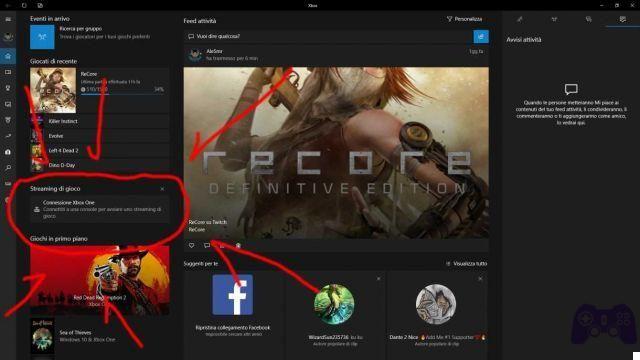
Neste ponto, em uma tela você terá seu Xbox One e o título escolhido à sua disposição, e na outra tela você terá o controle total da transmissão ao vivo. Aconselho você a manter sempre ativo, na segunda tela, também uma janela do live para verificar sempre se tudo está dando certo. Lembre-se de não ligar o som nesta janela e mantê-lo ativo no aplicativo Xbox!
Tenha um bom stream!
Trata-se de como fazer streaming do Xbox One usando OBS, para outros guias continue nos seguindo no Holygamerz!